Как вылечить компьютер cureit

На компьютере у большинства пользователей обычно стоит какая-либо антивирусная программа. Но в некоторых случаях могут возникнуть подозрения, что антивирусная программа не справляется, или она что-то пропустила. Тогда можно воспользоваться русскоязычной бесплатной лечащей утилитой Dr.Web CureIt!
![]()
Преимущества ее использования в том, что она может провести проверку компьютера без отключения основного антивируса, если он установлен.
Такую проверку можно проводить раз в месяц или иначе, тут нет четких рекомендаций. Если по каким-то причинам на ПК антивируса нет вообще, то проверку компьютера также можно провести бесплатной лечащей утилитой Dr.Web CureIt.
Признаки зараженного компьютера
Рассмотрим наиболее распространенные признаки того, что компьютер, вероятно, заражен вирусом (разумеется, предложенный ниже список не является исчерпывающим):
1. В браузере изменилась домашняя страница, в то время как никакие новые программы недавно не устанавливались.
2. Самопроизвольно открываются страницы и сайты в Интернете (как правило, это всякого рода спам: жульнические предложения заработка в сети, интернет-казино, сайты сомнительного содержания и т.п.).
3. На Рабочем столе Windows появились ярлыки, которые туда никто не добавлял (чаще всего это ссылки на сайты примерно такого же содержания, как и в предыдущем случае).
4. Компьютер внезапно стал работать заметно медленней (опять же без установки на нем каких-либо новых программ).
5. Хорошо знакомые и давно используемые приложения стали значительно медленнее запускаться и работать.
6. Интенсивно эксплуатируется жесткий диск (постоянно горит или часто мигает его индикатор), когда на компьютере явно не запущено никаких программ.
В то же время такая активность характерна и для полезных фоновых программ (антивирусов, программ проверки и оптимизации жесткого диска, приложений для фонового резервного копирования, обновления программного обеспечения и т.п.). Поэтому стоит убедиться в том, что эти полезные программы в данный момент не запущены. Это можно сделать, например, проверив все активные в данное время процессы с помощью Диспетчера задач Windows.
7. Активно используется интернет-соединение, хотя на компьютере не запущены никакие программы или процессы, могущие создавать интернет-трафик (браузеры, программы скачивания файлов, утилиты обновления и т.п.). Проверить это можно так же, как и в предыдущем случае.
Следует заметить, что практически каждая программа включает в себя опцию автоматического обновления (чаще всего – в фоновом режиме), поэтому проверять наличие подобного трафика следует особенно тщательно.
Бесплатная лечащая утилита Dr.Web CureIt
1) Вооружившись на основании приведенного выше списка обоснованными подозрениями относительно вероятного присутствия на компьютере вредоносных программ, можно прибегнуть к помощи бесплатной лечащей утилиты Dr.Web CureIt! Для этого:
- ее нужно скачать на жесткий диск своего компьютера,
- запустить проверку,
- а потом можно удалить со своего ПК.
Важно: срок действия утилиты Dr.Web CureIt! составляет всего двое суток, поэтому скачивать ее “впрок” не имеет смысла.
Да и антивирусные базы обновляются чуть ли не ежечасно, потому что примерно с такой же частотой появляются новые вирусы.
При необходимости можно будет снова скачать свежую версию лечащей утилиты Dr.Web CureIt! с официального сайта и заново запустить проверку на своем ПК. Таким образом, лечащая утилита Dr.Web CureIt! осуществляет проверку по запросу пользователя. Однако надо отдавать себе отчет в том, что она не является средством постоянной антивирусной защиты. Кроме нее на компьютере должен быть установлен антивирус.
Кстати, у лечащей утилиты (Dr.Web CureIt! и у других аналогов) есть еще другое название: антивирусная программа-сканер, которое как раз и означает, что программа (утилита) предназначена для одноразового сканирования, а не для постоянной защиты компьютера.
Обращаю внимание на один важный момент, прежде чем использовать бесплатную лечащую утилиту Dr.Web CureIt! Компьютер надо оставить в покое, не проводить на нем никаких действий до тех пор, пока утилита не закончит свою проверку. Запустить утилиту Dr.Web CureIt и одновременно слушать музыку, вести с кем-то переписку или совершать любые другие действия крайне нежелательно во время проверки компьютера на вирусы.
Все программы и все окна следует закрыть и дать возможность утилите хорошенько поработать.
Для этого можно утилиту Dr.Web CureIt запустить, например, на ночь, предварительно закрыв все приложения.
По времени утилита может работать от 15-30 минут до нескольких часов, в зависимости от состояния проверяемого компьютера.
2) Скачать ее самую свежую версию можно по адресу
лечащая утилита dr web cureit официальный сайт https://free.drweb.ru/cureit/
Как правило, эта программа обнаруживает значительно больше вирусов и вредоносных программ, чем ее конкуренты.
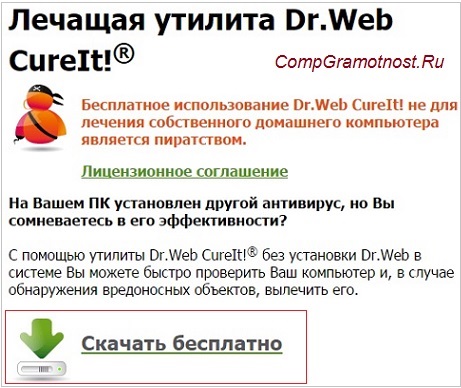
Рис. 1. Скачать лечащую утилиту Dr.Web CureIt! с официального сайта
Нажав на кнопку «Скачать бесплатно» (рис. 1), появится окно:
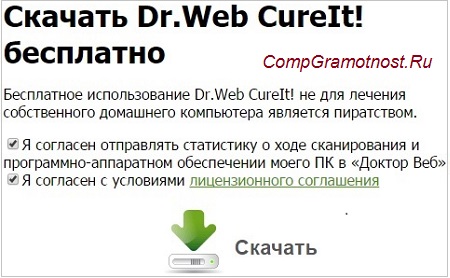
Рис. 2. Ставим галочки в обмен на бесплатность лечащей утилиты Dr.Web CureIt!
Здесь (рис. 2) нужно установить две галочки напротив предложений:
- «Я согласен отправлять статистику о ходе сканирования и программно-аппаратном обеспечении моего ПК в «Доктор Веб»,
- «Я согласен с условиями лицензионного соглашения».
Затем можно нажать на кнопку “Скачать”, которая без установки этих двух галочек будет неактивна.
Примечание: Если Вы покупали лицензии или что-то другое в «Доктор Веб», то можно не ставить галочку напротив «Я согласен отправлять статистику о ходе сканирования …», но тогда потребуется ввести серийный номер Dr.Web от приобретенного ранее продукта.
Запуск утилиты Dr.Web CureI
3) Когда скачается утилита Dr.Web CureIt, она будет находиться в «Загрузках» вашего браузера, нужно ее там найти и щелкнуть по скачанному файлу.
Откроется окно «Лицензия и обновления» (рис. 3), где ставим галочку напротив
- «Я согласен принять участие в программе улучшения качества программного обеспечения. Статистика, собранная во время проверки компьютера, будет автоматически отправляться компании «Доктор Веб».
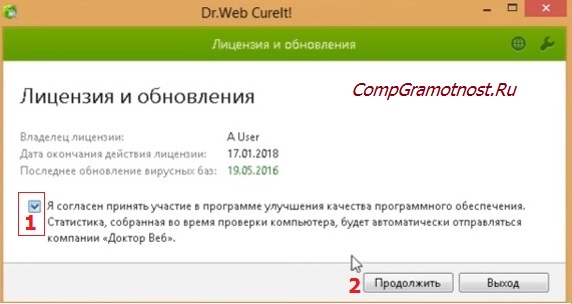
Рис. 3. В окне «Лицензия и обновления» ставим галочку «Я согласен»
Нажимаем на кнопку «Продолжить», появится окно «Выбор проверки»:
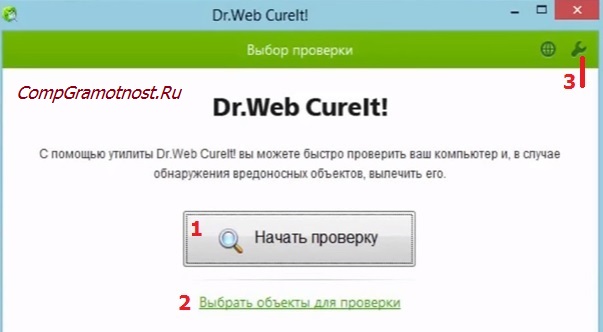
Рис. 4. Можно «Начать проверку» всего компьютера или «Выбрать объекты для проверки»
Как видно на рис. (рисунке) выше, можно сразу щелкнуть большую кнопку «Начать проверку».
Что нужно проверить
4) Но бывает так, что нужна выборочная проверка или полная проверка.
Под кнопкой «Начать проверку» есть ссылка “Выбрать объекты для проверки” (2 на рис. 4). Если на нее нажать, то для полной проверки следует отметить в списке все пункты. Для этого достаточно поставить самую верхнюю галочку напротив «Объекты проверки».
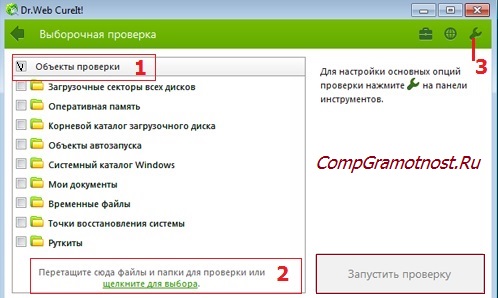
Рис. 5. Выбираем объекты для проверки лечащей утилитой Dr.Web CureIt
Нажав на ссылку внизу «щелкните для выбора» (2 на рис. 5), и в открывшемся окне для полной проверки необходимо также добавить в список все имеющиеся на жестком диске разделы (диски С:, D: и т.д.).
Заодно можно проверить те флешки, которые ранее использовались на предположительно зараженном компьютере. Для этого нужно предварительно (перед запуском утилиты Dr.Web CureIt) вставить флешки в USB-порты, после чего тоже отметить их в списке. В таком случае можно быть уверенным, что проверка получится всеобъемлющей (правда, и времени она займет немало, так что это нужно учитывать заранее).
5) Без достаточного опыта другие важные настройки программы лучше не изменять. По умолчанию утилита будет пытаться вылечить зараженные файлы, а неизлечимые – помещать в карантин.
Если есть желание активно участвовать в проверке, можно установить опцию звукового оповещения обо всех событиях во время нее. Для этого следует нажать на пиктограмму с изображением гаечного ключа справа вверху (3 на рис. 4 или 3 на рис. 5). Если же, напротив, хочется “запустить и забыть”, можно установить там же опцию автоматического применения к угрозам действий по умолчанию.
Наконец, если проверка будет продолжаться в отсутствие пользователя (что, разумеется, имеет смысл лишь в случае автоматического применения программой действий по умолчанию), можно установить также опцию автоматического выключения компьютера после окончания проверки. В этом случае с результатами работы программы можно будет ознакомиться, прочтя текстовый файл ее отчета.
Dr.Web CureIt! обнаружил угрозы
6) Если утилита Dr.Web CureIt! поместила какие-либо файлы в карантин, то лучше нажать на кнопку «Обезвредить».
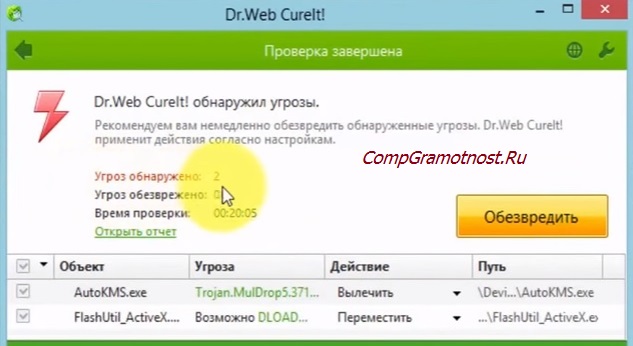
Рис. 6. Проверка Dr.Web CureIt! завершена
Примечание: Если на компьютере были заражены системные файлы, то в результате проверки они будут обнаружены и представлены как угрозы. Если их удалить, то система Windows после этого может НЕ загрузиться. Возможно, что именно по этой причине иногда советуют проводить проверку утилитой Dr.Web CureIt только, когда операционная система Windows загружена в безопасном режиме.
7) В результате того, что файлы были помещены в карантин, могло перестать работать какое-нибудь приложение, частью которого являлись эти файлы. Не стоит пытаться извлечь их оттуда, “восстановив” таким образом работоспособность приложения.
Правильнее и безопаснее всего будет удалить все файлы из карантина после окончания проверки, а затем деинсталлировать и заново установить соответствующие приложения, если они не работают или работают некорректно.
Также по теме компьютерной грамотности:
1. Сказка про мудрого правителя Процессора, про злого Вируса и неутомимого Анти Вируса
2. Два антивируса на компьютере, почему это плохая затея
3. Майнинг-вирус: в чем его опасность и как от него избавиться?
4. Рейтинг бесплатных компьютерных антивирусов
5. Для разблокировки отправьте sms?
Получайте актуальные статьи по компьютерной грамотности прямо на ваш почтовый ящик.
Уже более 3.000 подписчиков
.
Важно: необходимо подтвердить свою подписку! В своей почте откройте письмо для активации и кликните по указанной там ссылке. Если письма нет, проверьте папку Спам.
Источник
Даже если у вас уже установлен антивирус, которому вы всецело доверяете, не мешает иногда проверять Windows с помощью постороннего антивируса. Это как диспансеризация. Даже если у вас ничего не болит, хотя бы раз в три года нужно ходить к врачу и сдавать простые анализы. ПК-диспансеризацию нужно проходить с помощью бесплатных специальных утилит, которые не вмешиваются в работу основного антивируса.
В качестве примера мы возьмем известную в прошлом программу Dr.Web CureIt! Аналогичные приложения выпускают разработчики других антивирусов (например, Kaspersky Virus Removal Tool).
Dr.Web CureIt! — это скорее не антивирус, а лечащая утилита, которая служит для однократной проверки компьютера. CureIt! не устанавливается на компьютер и не мешает работе уже установленного антивируса. Она ищет вирусы, трояны и другие зловреды.
Скачивать утилиту нужно только с официального сайта и только перед началом проверки. Дело в том, что в состав Dr.Web CureIt! не входит модуль автоматического обновления вирусных баз. Т.е. утилиту нельзя обновить. Можно только скачать обновленную версию. На сайте свежие сборки Dr.Web CureIt! выкладываются почти каждый час.
Вам нужна версия Dr.Web CureIt! для дома. Компания «Доктор Веб» в следующем окне напомнит вам, что бесплатной утилитой можно лечить только домашние компьютеры. Файл с лечащей утилитой имеет название, составленное из нескольких не связанных друг с другом букв и цифр. Это нормально. Размер .exe файла около 170 Мб.
Перед запуском вам придется дать согласие на участие в программе улучшения качества ПО. Статистика, собранная во время проверки компьютеру, будет отправлена в компанию «Доктор Веб». Пугаться этой фразы не нужно. Так делает большинство антивирусов.
Перед тем, как нажать на кнопку Начать проверку, мы советуем перейти в меню Выбрать объекты для проверки. Здесь выбираем все Объекты проверки (от загрузочных секторов до поиска руткитов).
Если вы хотите заодно проверить локальные диски на компьютере, щелкните по строчке ниже и выберите нужные разделы на компьютере. Обычно проверяют разделы, где находится Windows и установленные программы (C, D). Но мы рекомендуем проверить все диски. Хотя это и увеличит время работы.
Теперь можно запускать проверку. Мы рекомендуем на время отойти от компьютера и не мешать антивирусной утилите работать. Сколько она будет трудится, зависит от производительности ПК и объема обрабатываемых данных. Dr.Web CureIt! покажет время начала операции и время, которое осталось до ее окончания. Последним цифрам верить не нужно: через полчаса после запуска утилита показала, что будет работать еще 10 часов, но справилась за два с половиной.
Как только утилита обнаруживает угрозу, она показывает название объекта, идентификационное название угрозы (если по ней щелкнуть, откроется вирусная библиотека с описанием) и путь к файлу.
На тестовом компьютере было найдено 29 угроз. Для каждой предлагается свое решение проблемы: Переместить, Удалить, Пропустить. Не спешите нажимать на кнопку Обезвредить, сначала изучите найденных зловредов, может они вовсе не опасны, а Dr.Web CureIt! просто паникует.
В нашем случае большинство угроз относилось к классу Program.Unwanted. Это не вирусы и даже не трояны. Как признается DrWeb, «к данной категории относятся программы, не являющиеся по своей сути вредоносными, однако и не несущие какой-либо полезной нагрузки». Это многочисленные «ускорители Интернета», утилиты для «очистки» или «оптимизации» системного реестра Windows, программы для «освобождения дискового пространства», «улучшения работы компьютера», «обновления драйверов» и прочие приложения, якобы предназначенные для «ускорения работы» или «проверки» ОС на наличие каких-либо ошибок. DrWeb считает, что большая часть таких программ находит на ПК несуществующие проблемы и для их устранения предлагают пользователю приобрести платную лицензию.
В данном случае советы DrWeb можно проигнорировать: все «подозрительные» программы были установлены нами осознанно. Также в архивах был найден кейлоггер и троян. Эти зловреды давно известны, поэтому мы тоже ничего с ними не делаем.
Вывод: Dr.Web CureIt! на тестовом компьютере не нашел каких-либо серьезных угроз. Можно смело продолжать пользоваться компьютером. Windows здорова, а действующий антивирус справляется со своей работой.
Если ваш компьютер заражен, но Windows не запускается, на сайте https://free.drweb.ru/ вы можете найти утилиту Dr.Web LiveDisk. Ее нужно скачать на другом компьютере и создать загрузочный DVD или USB. Эта же утилита поможет скачать важную информацию с компьютера с поврежденной Windows.
Источник
Быстрая проверка чаще всего достаточно эффективна. При необходимости сканирования с пользовательскими настройками можно выбрать:
- Выборочную проверку с указанием конкретных областей ОС для анализа;
- Определить способы устранения найденных угроз;
- Произвести общую настройку сканирования;
- Запустить программу из командной строки с особыми параметрами.
Выполнение выборочной проверки
В Dr Web CureIt предусмотрен пользовательский режим проверки системы. Перед началом процесса сканирования доступен выбор объектов системы: ОЗУ, загрузочный сектор, каталоги для сканирования. Используйте кнопку Начать проверку для начала сканирования.
Вы можете выбрать вид проверки в окне с соответствующим названием.

Выборочное сканирование
- Откройте окно программы;
- После прочтений условий отправки статистики в окне Лицензия и обновление нажмите Продолжить;
- В новом окне найдите кнопку Выбрать объекты для проверки и нажмите ее;
- Для выбора объектов установите флажок перед требуемым пунктом. Выбор всех объектов производится установкой флажка в заголовке списка. Для добавления нужных объектов воспользуйтесь ссылкой под списком;

- Чтобы изменить опции сканирования нажмите Параметры проверки;
- Процесс начнется после нажатия на Запустить проверку;
- Сведения о процессе сканирования отображаются по ходу его выполнения. Функции кнопок Стоп, Пауза и Возобновить не отличаются от описанных для режима быстрой проверки;

- Как и в режиме быстрой проверки, будет предоставлен отчет в виде таблицы и файл отчета;
- Обезвреживание найденных угроз производится так же, как для режима быстрой проверки.
Параметры обезвреживания найденных угроз
Программа в процессе сканирования составляет отчет. Для обезвреживания найденных угроз необходимы действия со стороны пользователя. Обезвреживание с оптимальными параметрами производится после нажатия соответствующей кнопки.
Действие доступно только для выбранных объектов. По умолчанию флажки установлены напротив всех найденных. Пользователь может устанавливать или снимать флажки для объектов из таблицы отчета.

Вам доступен выбор действий для каждого объекта в отдельности. Объект можно либо удалить, либо попытаться вылечить.
Выбор действия при обнаружении угрозы
- Выбрать действие можно в соответствующем поле списка;
- После нажатия на кнопку Обезвредить программа применит установленные действия ко всем угрозам.
Рекомендуется отправлять подозрительные файлы, попавшие в карантин, в лабораторию Dr Web.
Возможные ограничения:
- Подозрительные объекты не могут быть вылечены;
- Удаление и перемещение объектов, которые не являются файлами, невозможно;
- Отсутствие возможности выполнять действия над объектами, находящимися в упакованном состоянии, например: архивы, установочные пакеты, письма. Они будут проведены над объектом, в составе которого находится инфицированный объект.
Файл отчета имеет название CureIt.log и расположен по адресу %USERPROFILE%DoctorWeb.
Настройка сканирования
- Откройте окно программы.
- Выберите Параметры проверки на панели инструментов, а затем — пункт Настройки. Откроется окно с разделами:
- Основные, содержит общие параметры;
- Действия, содержит настройки реагирования при обнаружении угроз;
- Исключения, раздел, в котором можно установить ограничения для объектов, которые подлежат проверке;
- Отчет, содержит настройки режима ведения отчета.
- Для дополнительных сведений откройте пункт Справка.
- Сохранение произведенных изменений выполняется после нажатия на ОК, для отмены используйте кнопку Отмена.
Параметры по умолчанию без необходимости изменять не рекомендуется.
Внесенные изменения в настройки актуальны для текущего сеанса работы и будут установлены в первоначальное значение при следующем запуске утилиты.
Раздел настроек Основные
В данном разделе пользователь может настроить звуки при событиях, взаимодействие программы с ОС, включить режим автоматического принятия действий в отношении найденных угроз.

Раздел настроек Действия
Сканер отображает сведения о найденных угрозах после окончания процесса проверки. Выбор предлагаемых действий по устранению угроз производится автоматически на основании настроек в меню Настройки во вкладке Действия.

Наиболее оптимальным способом устранения угроз является лечение, если это возможно. Данная процедура подразумевает восстановление состояния объекта до его заражения. Во избежание потери данных, угрозы иных типов следует помещать в карантин.
Список доступных действий:
| Наименование | Действие |
|---|---|
| Лечить | Объекты возвращаются в исходное состояние до заражения. Для неизлечимых объектов выполняется предусмотренное для данного случая действие, заданное по умолчанию. Лечение производится при обнаружении известного излечимого типа угрозы. При обнаружении троянских программ они удаляются. Лечение файлов, находящихся в составе других объектов, таких как архивы, установочные пакеты, почтовые файлы, недоступно. При нахождении угроз в загрузочных секторах данное действие является единственным доступным. |
| Перемещать в карантин | Перемещение объекта с угрозой в папку с адресом %USERPROFILE%DoctorWebCureItQuarantine, где он будет доступен после окончания процесса сканирования. Загрузочные секторы в карантин не перемещаются. |
| Удалять | Полное удаление зараженного объекта из системы, за исключением загрузочных секторов. |
| Игнорировать | Отсутствие действий над объектом без отражения информации о нем в отчете. Действие доступно только для программ-взломщиков, рекламы, ПО с потенциальной опасностью, программ-шуток и приложений дозвона. |
Если угроза была обнаружена во входящем в состав объекта архива, установочного пакета, то Dr Web CureIt перенесет весь объект в карантин целиком.
Лечение некоторых объектов требует перезагрузки системы.
Доступные варианты:
- Предлагать перезапуск системы;
- Перезагружать систему в автоматическом режиме. Несохраненные данные могут быть потеряны.
Раздел настроек Исключения
В данном разделе можно указать файлы и папки, проверку которых производить не требуется, а также определить необходимость сканирования архивов и установочных пакетов.

Проверка почтовых файлов доступна только в коммерческих версиях программы.
Список исключаемых из проверки файлов
Вы можете указать файлы или маску, по которой программа определит исключаемые для сканирования файлы.
Создание списка файлов, исключенных из проверки
Чтобы задать список, выберите одно из действий:
- Укажите наименование файла, либо составьте маску. Для существующих файлов воспользуйтесь кнопкой Обзор. С помощью маски можно задать общую для множества объектов часть имени. Используемые символы:
- * — замена любой последовательности символов;
- ? — замена любого единственного символа;
- Прочие, используемые не для замены, а означающие, что в данной позиции должен находиться данный символ.
- Примеры масок:
- *.jpg — любые файлы jpg;
- log_*.txt — файлы, в начале названия которых имеется часть слова log_ с расширением txt;
- file_??.doc — файлы doc, в названии которых после слова file_ имеются 2 любых символа.
- Для добавления имени файла или маски нажмите кнопку Добавить.
- Для удаления файла из списка нажмите кнопку с соответствующим названием, предварительно выбрав его.
Раздел настроек Отчет
Раздел предназначен для внесения настроек в режим создания отчета.

Рекомендуется периодически просматривать CureIt.log, находящийся по адресу %USERPROFILE%DoctorWeb.
Программа предлагает следующие варианты ведения отчета:
- Стандартный, фиксирующий запуск, остановку программы и угрозы, которые были обнаружены;
- Отладочный — максимально детализированный отчет. Рекомендуется при наличии проблем с Dr Web CureIt, либо по запросу техподдержки.
Источник
